Tab键有什么作用
键盘上的tab键用法大全

键盘上的tab键用法大全Tab键一般位于键盘上字母键旁边,大小写转换键Caps上方,我们称它为制表键。
但其实它的作用很大,例如说下面的这10种操作,不用tab键操作很麻烦,使用tab键可以让你效率倍增。
第一:切换窗口按下“Atl + Tab”键可以看到如下的窗口,接着继续按Tab键,可以快速切换电脑上的活动窗口。
第二:登陆窗口按Tab键可以快速切换到密码或验证码方框中,比鼠标点击方便多了。
不仅qq登陆窗口中,可以使用,网页上的邮箱登陆、银行账户登陆等窗口中也可以使用。
使用“Shift + Tab”键可以反向切换。
第三:调整Word中的多级项目符号首先设置项目编号,接着按Tab键可以快速切换成多级项目符号。
想象一下,如果不用tab键,修改文字的多级编号有多麻烦呢?第四:快速调整Word中文字位置如果你用空格调整文字的位置,像下图的这种落款,你需要每行逐一调整,而用tab键(反向为“Shift + Tab键)就快得多了。
第五:Word表格快速增加一行感受一下Word中增加行的速度吧,增加的行格式会和上一行保持一致。
第六:Excel表格中录入数据录入数据到最后一个单元格时,怎么自动切换到下一行行首呢?第七:组织结构图中切换上下级关系用ppt或Word中的SmartArt制作出来的组织结构图都可以用tab键快速调整级别关系。
第八:快速重命名按F2键给第一个文件/文件夹重命名后按Tab键,可以自动切换到下一个文件或文件夹,并且自动进入允许重命名状态。
第九:切换浏览器多个标签页使用到的快捷键是“Ctrl + Tab”。
第十:输入命令时tab键补全命令在Linux系统下Terminal中,输入命令时,只需要输入首字母或前面几个字母,按T ab键可以自动补全命令。
在Windows系统下命令提示符窗口中,按Tab键可以快速补齐文件/文件夹名称。
这些操作中,和位置有关的,都可以用“Shift + Tab ”键反向调整。
TAB键的作用
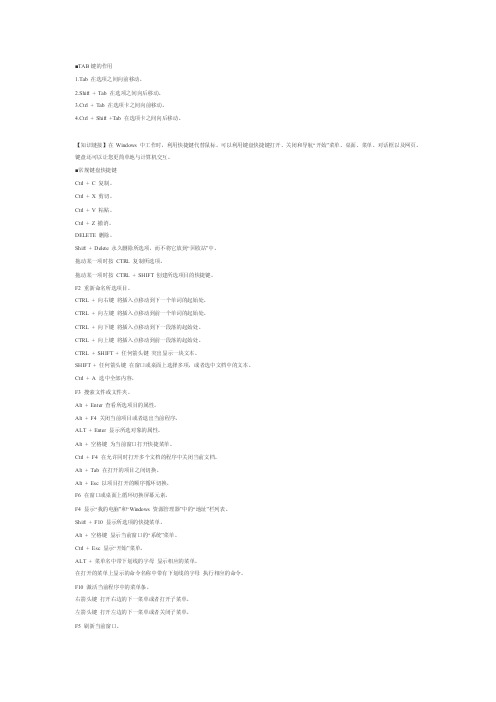
■TAB键的作用1.Tab 在选项之间向前移动。
2.Shift + Tab 在选项之间向后移动。
3.Ctrl + Tab 在选项卡之间向前移动。
4.Ctrl + Shift +Tab 在选项卡之间向后移动。
【知识链接】在 Windows 中工作时,利用快捷键代替鼠标。
可以利用键盘快捷键打开、关闭和导航“开始”菜单、桌面、菜单、对话框以及网页。
键盘还可以让您更简单地与计算机交互。
■常规键盘快捷键Ctrl + C 复制。
Ctrl + X 剪切。
Ctrl + V 粘贴。
Ctrl + Z 撤消。
DELETE 删除。
Shift + Delete 永久删除所选项,而不将它放到“回收站”中。
拖动某一项时按CTRL 复制所选项。
拖动某一项时按CTRL + SHIFT 创建所选项目的快捷键。
F2 重新命名所选项目。
CTRL + 向右键将插入点移动到下一个单词的起始处。
CTRL + 向左键将插入点移动到前一个单词的起始处。
CTRL + 向下键将插入点移动到下一段落的起始处。
CTRL + 向上键将插入点移动到前一段落的起始处。
CTRL + SHIFT + 任何箭头键突出显示一块文本。
SHIFT + 任何箭头键在窗口或桌面上选择多项,或者选中文档中的文本。
Ctrl + A 选中全部内容。
F3 搜索文件或文件夹。
Alt + Enter 查看所选项目的属性。
Alt + F4 关闭当前项目或者退出当前程序。
ALT + Enter 显示所选对象的属性。
Alt + 空格键为当前窗口打开快捷菜单。
Ctrl + F4 在允许同时打开多个文档的程序中关闭当前文档。
Alt + Tab 在打开的项目之间切换。
Alt + Esc 以项目打开的顺序循环切换。
F6 在窗口或桌面上循环切换屏幕元素。
F4 显示“我的电脑”和“Windows 资源管理器”中的“地址”栏列表。
Shift + F10 显示所选项的快捷菜单。
Alt + 空格键显示当前窗口的“系统”菜单。
浅说TAB键的作用
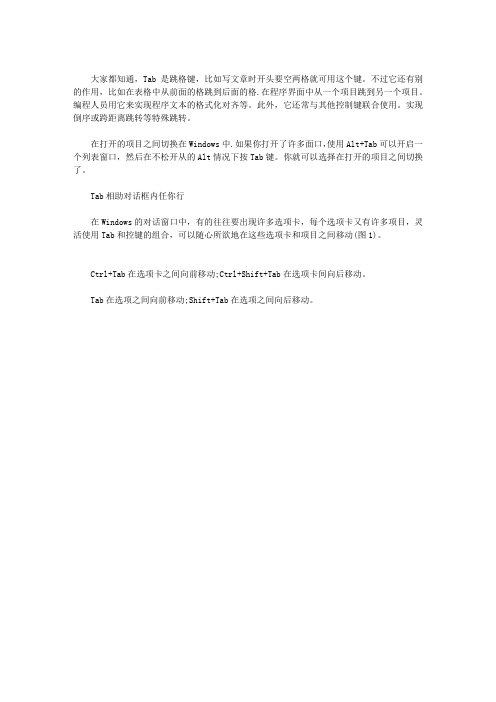
大家都知通,Tab是跳格键,比如写文章时开头要空两格就可用这个键。
不过它还有别的作用,比如在表格中从前面的格跳到后面的格.在程序界面中从一个项目跳到另一个项目。
编程人员用它来实现程序文本的格式化对齐等。
此外,它还常与其他控制键联合使用。
实现倒序或跨距离跳转等特殊跳转。
在打开的项目之间切换在Windows中.如果你打开了许多面口,使用Alt+Tab可以开启一个列表窗口,然后在不松开从的Alt情况下按Tab键。
你就可以选择在打开的项目之间切换了。
Tab相助对话框内任你行
在Windows的对话窗口中,有的往往要出现许多选项卡,每个选项卡又有许多项目,灵活使用Tab和控键的组合,可以随心所欲地在这些选项卡和项目之间移动(图1)。
Ctrl+Tab在选项卡之间向前移动;Ctrl+Shift+Tab在选项卡间向后移动。
Tab在选项之间向前移动;Shift+Tab在选项之间向后移动。
tab用法 -回复

tab用法-回复Tab键是计算机键盘上的一个按键,通常位于键盘底部中间,其图标为两个并排的箭头。
在文本编辑、表单填写和其他一些应用程序中,Tab键通常被用来创建空格缩进、在输入框之间切换以及其他一些特定功能。
在本文中,我们将详细介绍Tab键的用法,以及如何正确地使用它在文本编辑中进行缩进和其他操作。
第一部分:Tab键的基本用法Tab键最常用的功能是在文本编辑中进行缩进。
通过按下Tab键,我们可以在文档中创建一定数量的空格来实现缩进。
这对于编写代码、创建清单和制作报告等任务非常有用。
下面是Tab键在文本编辑中的一些基本用法:1. 插入缩进:在编辑文本时,将光标放置在需要缩进的行的开头位置,然后按下Tab键。
这将在当前行的开头插入一定数量的空格。
按下Tab键多次将在当前行插入更多的空格。
2. 删除缩进:如果想要删除已经插入的缩进,可以将光标放置在缩进行的开头,然后按下Shift + Tab键。
这将删除一定数量的空格,使文本回到左边界。
3. 制表位(Tab stop):默认情况下,Tab键在文本编辑器中的制表位为每隔8个字符一个。
这意味着按下Tab键时,光标会移动到下一个制表位。
但是,也可以通过修改编辑器设置来更改制表位的间距。
第二部分:Tab键的其他用途除了在文本编辑中进行缩进之外,Tab键还有一些其他用途。
下面是一些常见的例子:1. 表单填写:在网页上填写表单时,可以使用Tab键在输入框之间快速切换。
按下Tab键将使光标跳转到下一个可编辑字段,从而提高输入速度。
2. 菜单导航:在使用某些应用程序时,可以使用Tab键在不同的菜单选项之间进行导航。
按下Tab键可以在不切换鼠标的情况下切换焦点,快速选择需要的选项。
3. 编辑软件配置:在某些软件中,可以使用Tab键在设置菜单中的不同选项之间切换,并进行适当的编辑和修改。
第三部分:使用Tab键的注意事项在使用Tab键时,需要注意以下几点:1. 与空格不同:尽管Tab键在视觉上看起来与空格相同,但它们在功能上是不同的。
tab的作用

tab的作用Tab的作用Tab,全称为“标签”,是指浏览器中用来切换、管理网页的功能。
它的出现,极大地提高了人们在使用浏览器时的效率和便利性。
本文将介绍Tab的作用以及对我们日常上网生活的影响。
首先,Tab使得我们可以同时打开多个网页。
在没有Tab之前,每次打开一个新网页就要关闭当前的网页再打开新网页,这无疑是非常繁琐的。
而有了Tab,我们只需通过点击新建标签按钮或按下快捷键,就能够方便地打开新的网页,并一目了然地看到每个网页的内容。
不仅如此,Tab还能够将打开的网页自动按顺序排列,使得我们能够更加方便地在不同网页之间进行切换。
其次,Tab提供了方便的书签管理功能。
当我们浏览一些有用的网页时,可以将其添加到书签栏或书签菜单中,方便将来快速找到并访问。
而Tab则使得我们能够通过简单的点击操作,即可在新的Tab中打开这些书签。
这样,我们就不需要一个个地搜索和输入网址,省去了大量的时间和精力。
另外,Tab还能够方便地进行多任务处理。
在进行各种工作、学习或娱乐时,我们往往需要同时使用多个网页。
比如,我们可以在一个Tab中浏览新闻,同时在另一个Tab中查找资料,再在第三个Tab中与他人聊天等等。
通过利用Tab,我们能够更加高效地进行多个任务的处理和切换,提高了我们的工作效率。
除此之外,Tab还能够提高浏览器的稳定性和安全性。
当某个网页发生崩溃或无响应时,我们只需要关闭该Tab即可,而不会影响到其他已打开的网页。
这样,我们不仅能够保持其他工作不受影响,还能够防止浏览器全面崩溃。
此外,Tab也提供了一定的安全性保护,防止恶意网页对我们的计算机进行攻击和破坏。
总的来说,Tab的出现对我们的日常上网生活有着极大的影响。
它的功能使得我们能够更方便地打开、切换和管理多个网页,提高了工作效率。
同时,Tab还提供了书签管理功能和多任务处理能力,方便我们保存和访问有用的网页,以及同时执行多个任务。
此外,Tab还提高了浏览器的稳定性和安全性,保护了我们的计算机不受恶意网页的攻击。
excel中tab键用法

在Excel中,Tab键有以下几种常见的用法:
1. 切换单元格:在工作表中,按下Tab键可用于在当前行的单元格之间进行切换。
每次按下Tab键,焦点将移动到下一个单元格。
2. 新建工作表:在Excel中按下Shift + Tab组合键,可以新建一个工作表。
这将在当前工作簿中创建一个新的空白工作表。
3. 填充数据序列:将数据填充到一系列单元格时,可以使用Tab键来快速填充。
输入第一个值后,按下Tab键会自动将该值填充到下一个单元格。
4. 切换窗口:如果你在同一时间打开了多个Excel窗口或工作簿,可以使用Ctrl + Tab组合键在不同窗口之间进行切换。
5. 自动完成:在输入公式或函数时,按下Tab键可以用来自动补全函数名或列名,提供相关的建议。
请注意,这些用法可能因Excel的版本或设置而有所差异,但大多数版本中都具备类似的功能。
tab用法
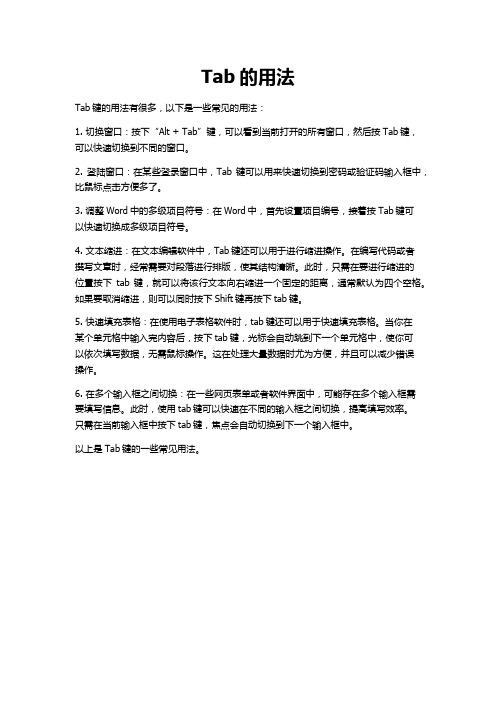
Tab的用法
Tab键的用法有很多,以下是一些常见的用法:
1. 切换窗口:按下“Alt + Tab”键,可以看到当前打开的所有窗口,然后按Tab键,可以快速切换到不同的窗口。
2. 登陆窗口:在某些登录窗口中,Tab键可以用来快速切换到密码或验证码输入框中,比鼠标点击方便多了。
3. 调整Word中的多级项目符号:在Word中,首先设置项目编号,接着按Tab键可
以快速切换成多级项目符号。
4. 文本缩进:在文本编辑软件中,Tab键还可以用于进行缩进操作。
在编写代码或者
撰写文章时,经常需要对段落进行排版,使其结构清晰。
此时,只需在要进行缩进的
位置按下tab键,就可以将该行文本向右缩进一个固定的距离,通常默认为四个空格。
如果要取消缩进,则可以同时按下Shift键再按下tab键。
5. 快速填充表格:在使用电子表格软件时,tab键还可以用于快速填充表格。
当你在
某个单元格中输入完内容后,按下tab键,光标会自动跳到下一个单元格中,使你可
以依次填写数据,无需鼠标操作。
这在处理大量数据时尤为方便,并且可以减少错误
操作。
6. 在多个输入框之间切换:在一些网页表单或者软件界面中,可能存在多个输入框需
要填写信息。
此时,使用tab键可以快速在不同的输入框之间切换,提高填写效率。
只需在当前输入框中按下tab键,焦点会自动切换到下一个输入框中。
以上是Tab键的一些常见用法。
键盘Tab键有什么作用

键盘Tab键有什么作用
键盘Tab键有什么作用
Tab键——跳格键,大家都比较熟悉了吧,但是到底它有什么特殊的使用功能,却未必是大家都知道的哦。
下面是小编为大家整理的键盘Tab键有什么作用,仅供参考,欢迎阅读。
1、跳格。
当我们在网页输入表单的时候,在一个输入控件完成内容输入后,如果要转移到下一个控件进行输入时,可以选择使用鼠标进行光标的移动选择和点击,使得光标停在我们输入框中,以便进行内容的输入。
如果不使用鼠标的话,可以点击使用Tab键,来实现光标在页面上所有可输入控件间的依次跳转,对于喜欢使用快捷键来加快操作的电脑使用者而言,挺方便的'。
2、重命名。
当我们需要将一个文件夹下的多个文件进行重命名操作的时候,我们可以先在完成第一个需要重命名的文件改名之后,改下T ab键,即可依次跳转到下一个文件的重命名状态。
也是一种很方便的快捷操作方式。
3、切换窗口。
使用Alt+Tab组合快捷键,能够实现当前多个窗口的依次切换。
按住Alt键,依次点击Tab键,即可实现依次切换功能。
如果要反向顺序选择的话,可以使用Alt+Shift+Tab的组合键,按住Alt+Shift,然后再依次点击Tab键。
4、快速查看文件。
在cmd命令窗口,当进入一个磁盘路径后,可以输入“dir”,然后点击Tab键,那么就依次显示出在该磁盘路径下的各种类型的所有文件或者文件夹内容。
此种功能,还可以配合通配符的使用,大家可以查阅相关资料参考学习。
tab键用法

tab键用法
Tab键的用法包括但不限于以下几种:
1. 快速对齐:在Word中使用Tab键可以快速排版,选中需要对齐的内容,一个一个按Tab键即可实现排版。
2. 快速实现首行缩进:将光标放在段落前,按Tab键即可轻松实现首行缩进。
3. 快速插入行:在表格中,光标定位到表格中最后一个单元格,按Tab键即可在表格最下方插入一行空白行。
4. 快速多窗口预览、切换:按下Win+Tab键,可以实现桌面多窗口预览、切换。
5. 快速切换浏览器窗口:在浏览器中,按Ctrl+Tab键可以快速切换打开的各个网页。
6. 快速切换登录输入框:注册、登录某些网站时,按Tab键可从上到下切换输入框,按“Shift+Tab”键可反向切换。
7. Alt+Tab键:按下Alt+Tab键,可以在已打开的应用之间切换。
此外,Tab键还有其他一些用法,如在一些软件中可以用于跳过某些行等。
总的来说,Tab键是一种非常常用的键盘快捷键,可以大大提高工作效率。
电脑Tab键有什么功能?分享Tab键的6个妙用
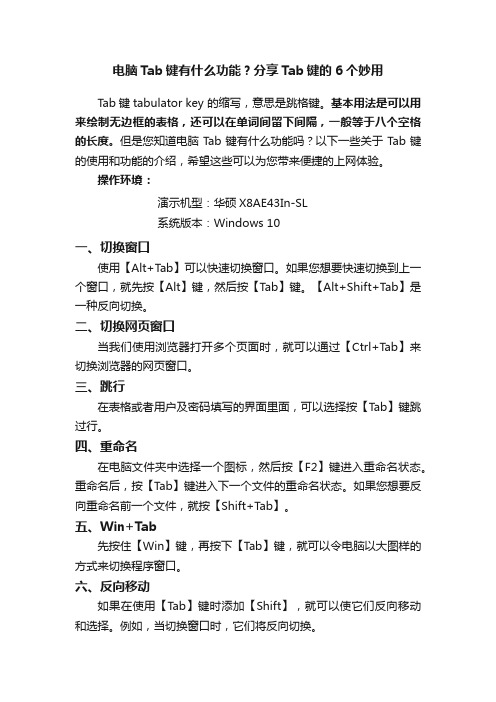
电脑Tab键有什么功能?分享Tab键的6个妙用Tab键tabulator key 的缩写,意思是跳格键。
基本用法是可以用来绘制无边框的表格,还可以在单词间留下间隔,一般等于八个空格的长度。
但是您知道电脑Tab键有什么功能吗?以下一些关于Tab键的使用和功能的介绍,希望这些可以为您带来便捷的上网体验。
操作环境:演示机型:华硕X8AE43In-SL系统版本:Windows 10一、切换窗口使用【Alt+Tab】可以快速切换窗口。
如果您想要快速切换到上一个窗口,就先按【Alt】键,然后按【Tab】键。
【Alt+Shift+Tab】是一种反向切换。
二、切换网页窗口当我们使用浏览器打开多个页面时,就可以通过【Ctrl+T ab】来切换浏览器的网页窗口。
三、跳行在表格或者用户及密码填写的界面里面,可以选择按【Tab】键跳过行。
四、重命名在电脑文件夹中选择一个图标,然后按【F2】键进入重命名状态。
重命名后,按【Tab】键进入下一个文件的重命名状态。
如果您想要反向重命名前一个文件,就按【Shift+Tab】。
五、Win+Tab先按住【Win】键,再按下【Tab】键,就可以令电脑以大图样的方式来切换程序窗口。
六、反向移动如果在使用【Tab】键时添加【Shift】,就可以使它们反向移动和选择。
例如,当切换窗口时,它们将反向切换。
日常办公中,想要更快地提高自己的效率,掌握一些电脑的快捷键必不可少。
这篇文章主要讲的是关于T ab键的妙用,看完这篇文章,电脑Tab键有什么功能你应该也差不多了解清楚了。
想要更好掌握Tab键,熟能生巧很重要!往期推荐:excel函数公式大全,最常用的6个公式彻底删除的文件如何恢复?误删数据恢复,四种方法就可以解决。
tab键的功能

tab键的功能tab键是计算机键盘上的一个重要键,用于在不同的程序和文本编辑器中进行特定功能的切换和操作。
下面将介绍tab键的主要功能和用途。
1. 缩进功能:tab键最常见的功能是对文本进行缩进。
在文本编辑器、编程软件等应用程序中,按下tab键可以将光标所在位置的文本向右缩进一定的距离。
这是编写代码时常用的功能,可以使代码更清晰易读,方便查看和修改。
2. 切换焦点:在图形界面操作系统中,tab键可用于控制光标在不同的界面元素(如按钮、文本框、复选框等)之间进行切换。
按下tab键可以实现焦点的移动,从而进行不同的操作,提高了界面的可用性和效率。
3. 表单输入:在表单网页上,tab键常用于在输入框之间进行切换。
用户可以使用tab键快速移动光标到下一个输入框,方便依次输入不同的内容,提高了填写表单的速度和便利性。
4. 命令补全:在一些文本编辑器和终端软件中,tab键还可以用于命令补全。
在输入命令时,用户只需要输入命令的部分内容,然后按下tab键,系统会自动匹配并补全命令,减少了输入的工作量,提高了操作效率。
5. 切换到下一个控件:在一些游戏中,tab键可以用于切换到下一个可操作的控件,如切换到下一个敌人或可交互对象。
这样可以方便玩家快速切换目标,进行相应的操作,提高了游戏的可玩性和乐趣。
总结来说,tab键的功能包括缩进、切换焦点、表单输入、命令补全和切换到下一个控件等。
它在文本编辑、编程、表单填写、命令行操作和游戏等场景中都起到了重要的作用,提高了用户的工作效率和操作便利性。
因此,在日常使用计算机时,掌握和熟练使用tab键的功能是非常重要的。
tab键的用法(一)

tab键的用法(一)Tab键的用法Tab键是计算机键盘上的一个按键,通常位于键盘左上角的第四行。
它在各种应用程序和操作系统中都有不同的功能,下面将介绍一些常见的用法:1. 缩进Tab键最常见的用法是在文本编辑器或代码编辑器中进行缩进。
在编写代码时,通过按下Tab键,可以自动在当前行的开头插入一定数量的空格,使代码更加清晰易读。
通常一次按下Tab键相当于四个空格符。
2. 切换焦点在一些应用程序中,特别是表格处理软件或具有多个输入框的表单页面中,Tab键常被用于切换焦点。
通过按下Tab键,可以将焦点从一个输入框或单元格移动到下一个输入框或单元格,方便用户进行快速输入或编辑。
3. 补全功能有些文本编辑器或开发环境中,Tab键被用于代码或命令的补全功能。
当输入一部分代码或命令后,按下Tab键可以自动补全并显示可能的选项,提高效率。
这在编写长或复杂的代码时尤为实用。
4. 切换标签页在浏览器或文本编辑器等应用程序中,Tab键也可以用于切换标签页。
按下Ctrl键加Tab键组合,可以在多个打开的标签页之间进行快速切换,提高浏览或编辑的效率。
5. 新建缩进在一些编辑器或文档编辑软件中,按下Tab键还可以实现新建一个缩进或项目,例如创建一个新的列表项或子项。
这在编写文档或大纲时很有用,可以帮助组织和结构化内容。
6. 操作菜单在某些图形用户界面软件中,Tab键可以用于在不同的菜单选项之间进行切换。
按下Tab键后,当前选择的菜单选项可能会被突出显示,用户可以通过按下Enter键来选择该选项。
7. 自动完成有些应用程序或网页表单中,Tab键可以用于快速填写或选择已经输入过的内容。
例如,在浏览器中填写表单时,按下Tab键可以自动选中下一个表单字段,并自动填写已经输入过的内容,提高输入效率。
8. 缩放文本在一些文本编辑器或阅读器中,Tab键可以用于缩放文本的显示大小。
通过按下Ctrl键加Tab键组合,可以放大或缩小文本的大小,方便用户阅读或编辑。
tab用法
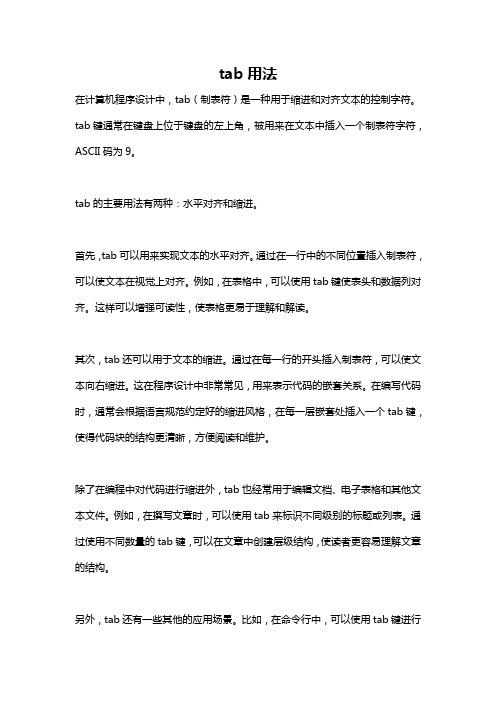
tab用法在计算机程序设计中,tab(制表符)是一种用于缩进和对齐文本的控制字符。
tab键通常在键盘上位于键盘的左上角,被用来在文本中插入一个制表符字符,ASCII码为9。
tab的主要用法有两种:水平对齐和缩进。
首先,tab可以用来实现文本的水平对齐。
通过在一行中的不同位置插入制表符,可以使文本在视觉上对齐。
例如,在表格中,可以使用tab键使表头和数据列对齐。
这样可以增强可读性,使表格更易于理解和解读。
其次,tab还可以用于文本的缩进。
通过在每一行的开头插入制表符,可以使文本向右缩进。
这在程序设计中非常常见,用来表示代码的嵌套关系。
在编写代码时,通常会根据语言规范约定好的缩进风格,在每一层嵌套处插入一个tab键,使得代码块的结构更清晰,方便阅读和维护。
除了在编程中对代码进行缩进外,tab也经常用于编辑文档、电子表格和其他文本文件。
例如,在撰写文章时,可以使用tab来标识不同级别的标题或列表。
通过使用不同数量的tab键,可以在文章中创建层级结构,使读者更容易理解文章的结构。
另外,tab还有一些其他的应用场景。
比如,在命令行中,可以使用tab键进行命令或文件名的自动补全,提高命令的输入效率。
在数据处理和分析中,也可以使用tab键作为字段之间的分隔符,从而将数据转换为表格形式,并方便进行进一步的处理和分析。
然而,tab键的使用也存在一些问题和争议。
由于每个制表符在不同的文本编辑器和排版系统中的宽度不一致,导致文本在不同软件和平台上的显示效果可能有所不同。
这可能会导致文本的格式混乱,给文档的传递和显示带来一些困扰。
因此,一些程序员和文本编辑器的使用者倾向于使用空格来进行缩进,而不是制表符。
为了解决这个问题,一些编辑器和编程语言提供了对tab键的配置选项,使用户可以自定义制表符的宽度。
例如,可以将一个tab键设置为等于两个或四个空格,从而使文本在不同环境中保持一致的显示效果。
总结来说,tab在计算机程序设计和文本编辑中是一种重要的控制字符,用于实现文本的对齐和缩进。
电脑Tab键有什么用处

电脑Tab键有什么用处电脑Tab键有什么用处Tab键对大家来说都是比较熟悉吧。
比如写文章时开头要空两格就可用这个键。
但是它还有什么特殊功能呢,不一定是大家都知道的。
下面小编来详细的介绍下几种tab键的常见用处:电脑Tab键有什么用处 1tab键作用一:改变焦点聚焦到下一个按钮,输入框或者链接等。
例如,关闭一个未保存的记事本,会弹出一个提示,此时,“是”按钮上有一个虚线框,如果按下空格或者回车就相当于用鼠标点击了“是”按钮。
想用键盘来“点击”“否”按钮的话,按下Tab 键,虚线框就会转移到“否”上,再按下空格就可以了,还有一个很常见的用法,在登录论坛或 QQ 的时候,输入完帐号。
不需要再用鼠标点击密码框,只需按下T ab 键就可以把光标定位到密码框。
如果想反过来定位,就按下组合键 Shift + Tab 。
tab键作用二:快速重命名在 Vista 或 Windows Server 2008 下,Tab 键还有一个神奇的用法:在桌面上选择一个图标,按下 F2 进入重命名状态,改名完毕后,接着按下Tab 键,会进入下一个文件的重命名状态,想反过来重命名上一个文件,可以按下组合键 Shift + Tab ,在重命名多个文件的时候非常方便。
tab键作用三:切换窗口老鸟经常用 Alt + Tab 组合键来快速切换窗口。
此组合键要先按下Alt 键再按下 Tab 键,就可以快速切换到上一次的窗口,在按住 Alt 键不放的情况下,按下一次 Tab 键会出现当前打开窗口的图标。
再按下 Tab 键就可以在每个图标间切换,Alt + Shift + Tab 组合键是反向切换,松开 Alt 键就会切换窗口,在 Vista 下按下此组合键还有窗口缩略图出现。
tab键作用四:切换选项卡或标签Ctrl + Tab :切换到下一个选项卡或浏览器的标签.电脑Tab键有什么用处 2ab键是tabulator(制表键)的缩写1.在早期电脑操作系统中,Tab键是制表键,可以用于绘制无边框表格。
编辑键区的9个按键的功能
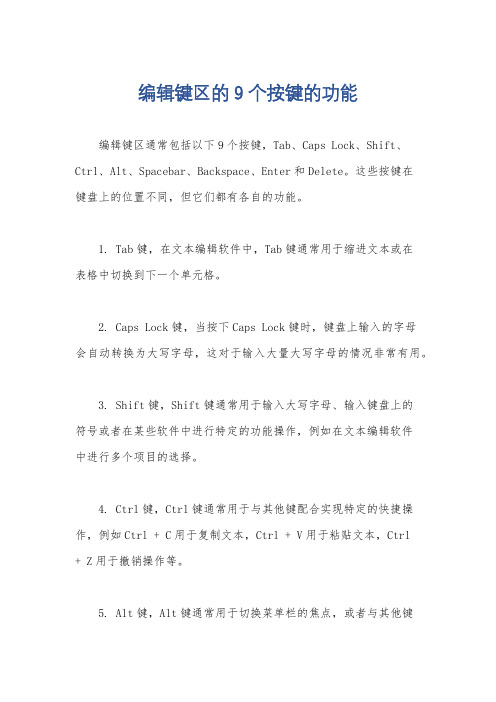
编辑键区的9个按键的功能
编辑键区通常包括以下9个按键,Tab、Caps Lock、Shift、Ctrl、Alt、Spacebar、Backspace、Enter和Delete。
这些按键在
键盘上的位置不同,但它们都有各自的功能。
1. Tab键,在文本编辑软件中,Tab键通常用于缩进文本或在
表格中切换到下一个单元格。
2. Caps Lock键,当按下Caps Lock键时,键盘上输入的字母
会自动转换为大写字母,这对于输入大量大写字母的情况非常有用。
3. Shift键,Shift键通常用于输入大写字母、输入键盘上的
符号或者在某些软件中进行特定的功能操作,例如在文本编辑软件
中进行多个项目的选择。
4. Ctrl键,Ctrl键通常用于与其他键配合实现特定的快捷操作,例如Ctrl + C用于复制文本,Ctrl + V用于粘贴文本,Ctrl
+ Z用于撤销操作等。
5. Alt键,Alt键通常用于切换菜单栏的焦点,或者与其他键
组合实现特定的快捷操作,例如Alt + F用于打开文件菜单。
6. Spacebar键,Spacebar键用于在文本中输入空格,也可以在某些软件中用于特定的功能操作,例如在浏览器中用于向下滚动页面。
7. Backspace键,Backspace键用于删除光标前面的字符,相当于向左删除。
8. Enter键,Enter键通常用于确认输入或者在文本编辑软件中换行。
9. Delete键,Delete键用于删除光标后面的字符,相当于向右删除。
这些按键在日常使用中非常常见,它们的功能多样,能够满足用户在不同场景下的编辑需求。
希望这些信息能够帮助到你。
Tab键在EXCEL和WORD的8大妙用,可以拿去炫技了

Tab键在EXCEL和WORD的8⼤妙⽤,可以拿去炫技了⼤家好,我是你们的⼩梦~
今天带⼤家了解⼀下⼀个90%的⼈都很少⽤到的Tab键~就在你的键盘左⼿上⽅!它在Excel和
Word中也是提⾼你⼯作效率必备的快捷键哦~
1
⾼效录⼊数据
录⼊数据时,⼿还在键盘⿏标来回徘徊吗?
当输⼊完⼀个数据时,只需按Tab键就可以快速选中下⼀个单元格进⾏编辑啦!
2
快速补齐函数
还在把函数⼀个⼀个输⼊嘛?
只需输⼊关键两个字母,再选中需要的函数,按Tab键就可⽴刻补齐函数!
3
批量修改⽂件夹名字
当需要把⽂件夹前加上序列,不⽤⿏标逐⼀点击修改啦~
只需按下Tab键即可快速编辑下⼀个⽂件夹名字~
4
快速切换表格
上回说到数据汇报时⽤到的快捷键,忘了还有强⼤的【Ctrl+Tab】!
它可以帮助你快速切换到下⼀表格哦!
5
Word中快速调整多⾏⽂字
⽽Tab在Word中的⼒量也不容⼩觑~
还在笨拙的⽤空格进⾏对齐移动的⼩伙伴注意了~只需选中⽂字按Tab即可向右移动。
那怎么往回呢~?只需按Shift+Tab就可以向左移动了!
6
Word中快速调整多⾏⽂字
如果要在Word弄问答卷,进⾏选项对齐⼜如何操作呢~?
记住这个选择路径:选中⽂字——右击选择段落——制表位——制表位位置填23字符——确
定,设置好后选中需要对齐的内容,⼀个⼀个按Tab键就对齐了。
当然你也可以设置你认为合适
距离的字符~
7
快速⾸⾏缩进
如果要对⽂字进⾏⾸⾏缩进,Tab⼀键帮到你~
8
Word表格快速插⼊⾏
在Word制表事,只需选中表格最后⼀⾏按Tab键就可给表格快速添加下⼀⾏啦!。
tab作用
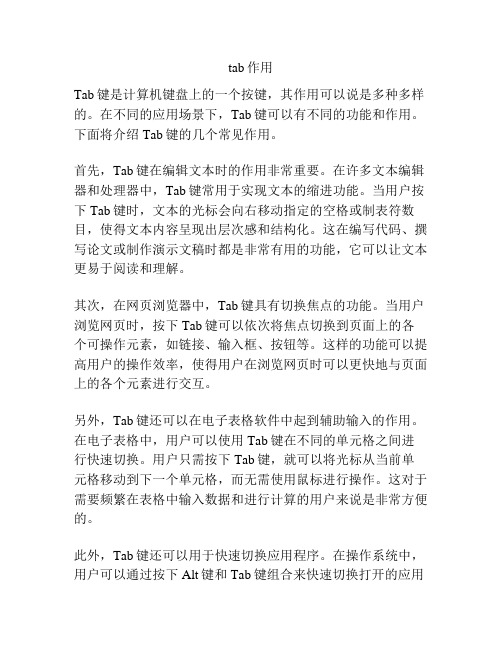
tab作用Tab键是计算机键盘上的一个按键,其作用可以说是多种多样的。
在不同的应用场景下,Tab键可以有不同的功能和作用。
下面将介绍Tab键的几个常见作用。
首先,Tab键在编辑文本时的作用非常重要。
在许多文本编辑器和处理器中,Tab键常用于实现文本的缩进功能。
当用户按下Tab键时,文本的光标会向右移动指定的空格或制表符数目,使得文本内容呈现出层次感和结构化。
这在编写代码、撰写论文或制作演示文稿时都是非常有用的功能,它可以让文本更易于阅读和理解。
其次,在网页浏览器中,Tab键具有切换焦点的功能。
当用户浏览网页时,按下Tab键可以依次将焦点切换到页面上的各个可操作元素,如链接、输入框、按钮等。
这样的功能可以提高用户的操作效率,使得用户在浏览网页时可以更快地与页面上的各个元素进行交互。
另外,Tab键还可以在电子表格软件中起到辅助输入的作用。
在电子表格中,用户可以使用Tab键在不同的单元格之间进行快速切换。
用户只需按下Tab键,就可以将光标从当前单元格移动到下一个单元格,而无需使用鼠标进行操作。
这对于需要频繁在表格中输入数据和进行计算的用户来说是非常方便的。
此外,Tab键还可以用于快速切换应用程序。
在操作系统中,用户可以通过按下Alt键和Tab键组合来快速切换打开的应用程序。
用户按下Alt键不松开,并反复按下Tab键,可以在打开的应用程序之间快速切换,并在需要时释放Alt键,即可打开所选应用程序。
这种功能对于需要频繁切换不同应用程序的用户来说十分便捷。
最后,Tab键在文件夹和文件的名称输入时也有特殊作用。
在打开文件管理器或对话框时,用户可以使用Tab键来自动补全文件夹和文件的名称。
用户只需输入文件或文件夹名称的一部分,然后按下Tab键,系统会自动补全匹配的文件或文件夹名称,从而减少用户的输入和查找工作。
总之,Tab键在计算机中有多种多样的应用。
无论是在文本编辑、网页浏览、电子表格输入、应用切换,还是在文件管理中,Tab键都可以提高用户的工作效率和操作便利性。
制表键

谢谢观看
实务上,可设置的定位点很快地就被固定定位点取代了,不成文的以水平8个字符、垂直6行(通常为1英寸) 作为单位。打印程序能轻易的提交必要的空白或换行符号以移动到窗体的任何位置,而这种定位的方式远比具有 特定模式且不具标准的方式来得可靠。定位字符于是成了数据压缩的一种方式。
虽然5个字符为半英寸、且当时段落缩进十分常见,但受限于当时的数字电子产品,最终还是演化为以8个字 符为定位单位,因为在二进制中计算较为容易。
制表键
计算机领域术语
01 介绍
03 定位字符
目录
02 用途 04ab键(制表键(tabulator key)或表格键(tabular key)的缩写)用以将游标推进到下 一个定位点上。
介绍
介绍
在电脑键盘上,Tab键(制表键(tabulator key)或表格键(tabular key)的缩写)用以将游标推进到 下一个定位点上。
定位字符分隔值
定位字符分隔值
定位字符分隔值(TSV,也有用.tab作为扩展名)是种常见的不成文标准,用以导入或导出数据库或电子表 格字段值。以定位字符分隔的文字通常能在贴进文字处理程序后,轻易地转换成表格。定位字符分隔值也常与另 一种惯用标准逗号分隔值(CSV)相提并论。
excel小技巧第118集tap键的神奇用法
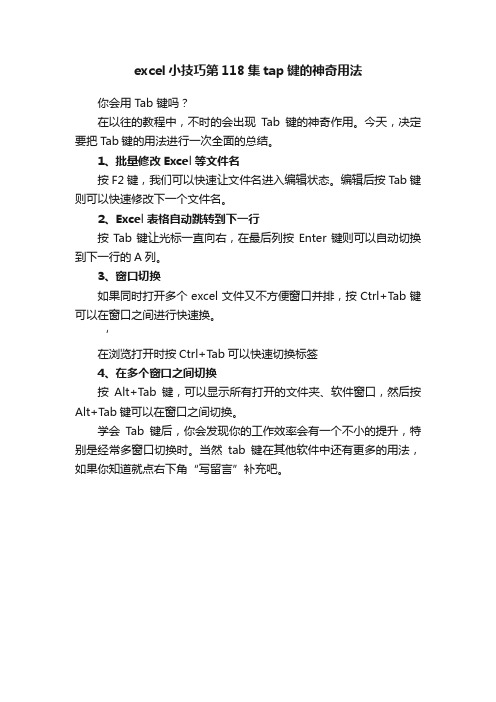
excel小技巧第118集tap键的神奇用法
你会用 Tab 键吗?
在以往的教程中,不时的会出现Tab键的神奇作用。
今天,决定要把Tab键的用法进行一次全面的总结。
1、批量修改Excel等文件名
按F2键,我们可以快速让文件名进入编辑状态。
编辑后按T ab键则可以快速修改下一个文件名。
2、Excel表格自动跳转到下一行
按Tab键让光标一直向右,在最后列按Enter键则可以自动切换到下一行的A列。
3、窗口切换
如果同时打开多个excel文件又不方便窗口并排,按Ctrl+Tab键可以在窗口之间进行快速换。
‘
在浏览打开时按Ctrl+Tab可以快速切换标签
4、在多个窗口之间切换
按Alt+Tab键,可以显示所有打开的文件夹、软件窗口,然后按Alt+Tab键可以在窗口之间切换。
学会Tab键后,你会发现你的工作效率会有一个不小的提升,特别是经常多窗口切换时。
当然tab键在其他软件中还有更多的用法,如果你知道就点右下角“写留言”补充吧。
tab用法 -回复
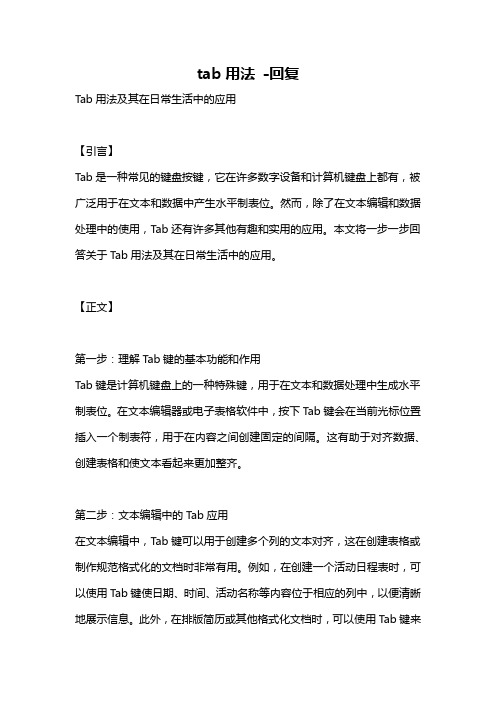
tab用法-回复Tab用法及其在日常生活中的应用【引言】Tab是一种常见的键盘按键,它在许多数字设备和计算机键盘上都有,被广泛用于在文本和数据中产生水平制表位。
然而,除了在文本编辑和数据处理中的使用,Tab还有许多其他有趣和实用的应用。
本文将一步一步回答关于Tab用法及其在日常生活中的应用。
【正文】第一步:理解Tab键的基本功能和作用Tab键是计算机键盘上的一种特殊键,用于在文本和数据处理中生成水平制表位。
在文本编辑器或电子表格软件中,按下Tab键会在当前光标位置插入一个制表符,用于在内容之间创建固定的间隔。
这有助于对齐数据、创建表格和使文本看起来更加整齐。
第二步:文本编辑中的Tab应用在文本编辑中,Tab键可以用于创建多个列的文本对齐,这在创建表格或制作规范格式化的文档时非常有用。
例如,在创建一个活动日程表时,可以使用Tab键使日期、时间、活动名称等内容位于相应的列中,以便清晰地展示信息。
此外,在排版简历或其他格式化文档时,可以使用Tab键来对齐不同段落或项目,使文档看起来更整洁和专业。
第三步:数据处理中的Tab应用在电子表格软件中,Tab键也被广泛应用于数据处理。
在Excel或Google Sheets等电子表格软件中,按下Tab键会将光标移动到下一个单元格,这使得输入和编辑数据变得更加便捷。
此外,可以使用Tab键快速选择多个单元格,然后对它们进行格式化、填充或执行其他操作。
Tab键的使用还可以提高数据输入和编辑的效率,并避免手动输入单元格地址的麻烦。
第四步:Web浏览器中的Tab应用除了文本编辑和数据处理软件中的应用外,Tab在Web浏览器中也扮演着重要的角色。
在大多数现代Web浏览器中,按下Tab键可以在页面中的链接、表单元素和其他交互元素之间切换焦点。
这使得使用键盘进行网页浏览更加便捷,无需使用鼠标点击,只需按下Tab键即可轻松导航。
第五步:其他Tab应用与快捷键除了上述主要应用外,Tab键还有其他一些有趣和实用的用途。
- 1、下载文档前请自行甄别文档内容的完整性,平台不提供额外的编辑、内容补充、找答案等附加服务。
- 2、"仅部分预览"的文档,不可在线预览部分如存在完整性等问题,可反馈申请退款(可完整预览的文档不适用该条件!)。
- 3、如文档侵犯您的权益,请联系客服反馈,我们会尽快为您处理(人工客服工作时间:9:00-18:30)。
Tab键有什么作用,Tab键的使用方法跳格----当我们在网页输入表单的时候,在一个输入控件完成内容输入后,如果要转移到下一个控件进行输入时,可以选择使用鼠标进行光标的移动选择和点击,使得光标停在我们输入框中,以便进行内容的输入。
如果不使用鼠标的话,可以点击使用Tab键,来实现光标在页面上所有可输入控件间的依次跳转,对于喜欢使用快捷键来加快操作的电脑使用者而言,挺方便的。
1. 2
重命名---当我们需要将一个文件夹下的多个文件进行重命名操作的时候,我们可以先在完成第一个需要重命名的文件改名之后,改下Tab键,即可依次跳转到下一个文件的重命名状态。
也是一种很方便的快捷操作方式
2. 3
切换窗口---使用Alt+Tab组合快捷键,能够实现当前多个窗口的依次切换。
按住Alt键,依次点击Tab键,即可实现依次切换功能。
如果要反向顺序选择的话,可以使用Alt+Shift+Tab的组合键,按住Alt+Shift,然后再依次点击Tab键。
3. 4
快速查看文件---在cmd命令窗口,当进入一个磁盘路径后,可以输入“dir ”,然后点击Tab键,那么就依次显示出在该磁盘路径下的各种类型的所有文件或者文件夹内容。
此种功能,还可以配合通配符的使用,大家可以查阅相关资料参考学习。
